Amd ftpm switch: Что такое AMD CPU fTPM Switch в биосе
Содержание
AMD fTPM по-прежнему приводит к проблемам производительности Windows (обновление)
С выходом новой версии Windows 11 Microsoft решила окончательно определиться с темой TPM (Trusted Platform Module) в настольном сегменте. В требованиях новой ОС значится обязательная поддержка TPM 2.0 на платформе. У Intel и AMD есть соответствующие решения, поэтому отдельного модуля TPM не требуется. Однако в случае решений AMD fTPM сообщается о многочисленных проблемах производительности.
TPM 2.0 позволяет существенно усилить защиту платформы. По крайней мере, этим руководствовалась Microsoft, когда анонсировала в июне 2021 новую версию Windows 11 на замену Windows 10. Вскоре после официального выхода Windows 11 стало понятно, что новая ОС и процессоры AMD Ryzen ладят между собой не очень хорошо. Например, кэш L3 работал с существенными задержками. Впрочем, данная проблема была довольно быстро решена Microsoft и AMD. Но по поводу интеграции AMD fTPM вопросы остаются, данный модуль встроен в процессор Ryzen, вернее, в блок PSP (Platform Security Processor).
В Сети появились бесчисленные жалобы пользователей, в качестве примеров приведем пост Reddit и форум Linus Tech Tips, в которых они сетуют на случайно возникающие фризы в играх и ошибки аудио. Причем длятся они считанные секунды. Пользователь «Harrison S» закачал на YouTube 8 января 2022 короткий видеоролик, который отлично демонстрирует симптомы. Та же самая проблема возникает и под Windows 10 с активным модулем fTPM, то есть она не связана именно с Windows 11.
Проблему нельзя назвать новой, просто внимание к ней вновь было привлечено после бета-версии Windows 11, и до сих пор AMD и Microsoft не смогли найти решение. Причем проблема наблюдается независимо от версии BIOS или производителя материнской платы, она связана только с процессорами AMD и операционной системой Microsoft. Поскольку решения на данный момент нет, рекомендации следующие:
- Отключить fTPM в BIOS и остаться на Windows 11 (с риском больше не получать обновления)
- Отключить fTPM в BIOS и откатиться на Windows 10
- Купить отдельный модуль TPM и остаться на Windows 11
С отдельным модулем TPM данной проблемы уже не возникает. Но для установки модуля на материнской плате должна быть гребенка TPM. Как нам кажется, покупатели процессоров AMD вряд ли должны вкладывать дополнительные средства в покупку модуля TPM, чтобы обойти проблему непосредственно самой платформы AMD. Хотя на данный момент только такой способ помогает владельцам процессоров AMD использовать Microsoft Windows 11 штатным образом. Microsoft много раз подчеркивала, что обновления на ПК будут поставляться только с активным модулем TPM 2.0. Похоже, что Microsoft пока не стала на этом настаивать, поскольку некоторые пользователи уже отключили fTPM в BIOS, но по-прежнему получают обновления Windows.
Но для установки модуля на материнской плате должна быть гребенка TPM. Как нам кажется, покупатели процессоров AMD вряд ли должны вкладывать дополнительные средства в покупку модуля TPM, чтобы обойти проблему непосредственно самой платформы AMD. Хотя на данный момент только такой способ помогает владельцам процессоров AMD использовать Microsoft Windows 11 штатным образом. Microsoft много раз подчеркивала, что обновления на ПК будут поставляться только с активным модулем TPM 2.0. Похоже, что Microsoft пока не стала на этом настаивать, поскольку некоторые пользователи уже отключили fTPM в BIOS, но по-прежнему получают обновления Windows.
Если вам не нужны новые функции Windows 11, то пока что лучше оставаться на Windows 10 и не переходить на Windows 11. AMD и Microsoft наверняка решат проблему до окончания поддержки Windows 10 в 2025 году. Если обе компании в этом заинтересованы, конечно.
Обновление:
Между тем AMD разобралась в проблеме и нашла решение, которое вскоре будет предложено всем пользователям через обновление AGESA. Соответствующие BIOS для материнских плат начнут распространяться в мае.
Соответствующие BIOS для материнских плат начнут распространяться в мае.
«Affected PCs will require a motherboard system BIOS (sBIOS) update containing enhanced modules for fTPM interaction with SPIROM. AMD expects that flashable customer sBIOS files to be available starting in early May, 2022. Exact BIOS availability timing for a specific motherboard depends on the testing and integration schedule of your manufacturer. Flashable updates for motherboards will be based on AMD AGESA 1207 (or newer).»
До этого обновления AMD рекомендует использовать аппаратный модуль TPM (dTPM) вместо модуля прошивки Trusted Platform Module (fTPM).
Подписывайтесь на группы Hardwareluxx ВКонтакте и Facebook, а также на наш канал в Telegram (@hardwareluxxrussia).
Зачем нужен TPM 2.0? Как включить TPM на компьютере в BIOS
Windows 11 сделала своей главной целью — обеспечение защиты своих пользователей. Поэтому они считают необходимым наличие модуля Trusted Platform Module версии 2.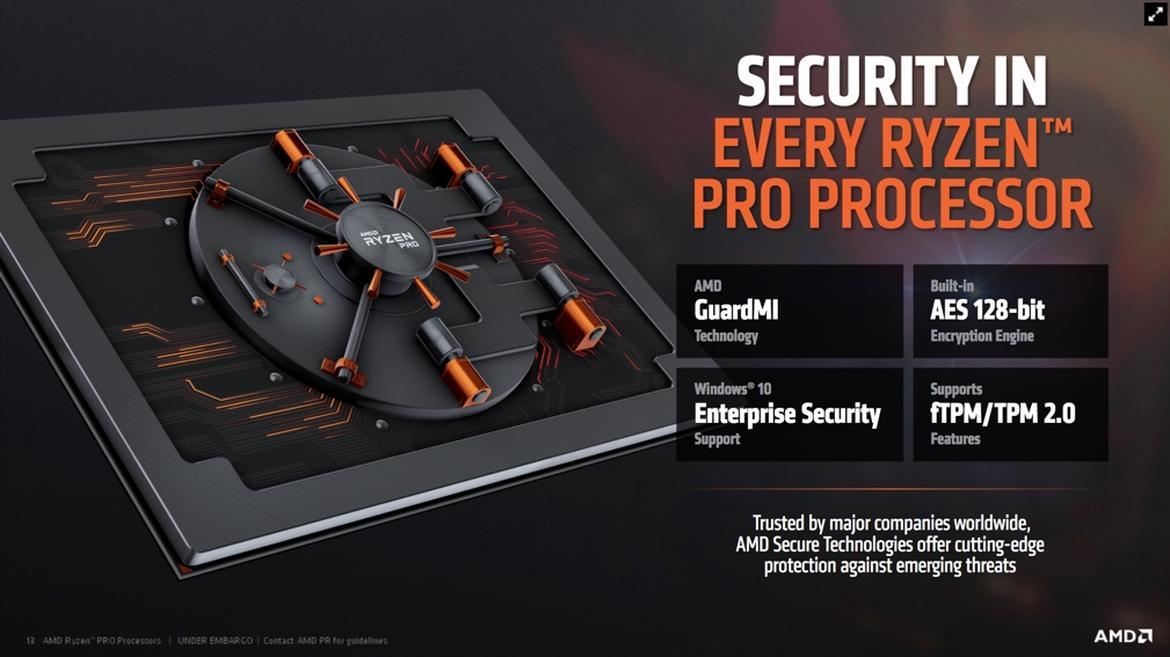 0 на компьютерах, где будет устанавливаться новая операционная система. Если вы столкнулись с тем, что не можете установить Windows 11 на свой компьютер из-за отключенного TPM 2.0, то этот материал для вас.
0 на компьютерах, где будет устанавливаться новая операционная система. Если вы столкнулись с тем, что не можете установить Windows 11 на свой компьютер из-за отключенного TPM 2.0, то этот материал для вас.
Содержание
- Что такое Trusted Platform Module (TPM)?
- Проверяем включен ли TPM на ПК
- Активируем TPM в BIOS
- Включаем TPM в UEFI
- Активируем TPM в BIOS материнской платы Gigabyte
- Включаем TPM в BIOS материнской платы MSI
Что такое Trusted Platform Module (TPM)?
Но TPM — это не только чип. Это может быть действительно чип или модуль, одним словом отдельный физический компонент, который подключается к материнской плате, при условии, что на материнской плате есть разъем для него. Этот вариант — самый безопасный тип TPM для пользователя.
TPM также может быть частью ЦП — либо как часть набора микросхем, либо как строка кода. Этот вариант TPM в равной степени безопасен, как и установка чипа.
Проверяем включен ли TPM на ПК
Если на вашем компьютере установлена технология TPM, тогда вы сможете запустить специальную утилиту для управления настройками. Для этого используется файл tpm.msc, который проще всего запустить через строку «Выполнить»:
- Зажмите одновременно Win + R.
- Введите команду tpm.msc, а затем нажмите Enter на клавиатуре.
- В интерфейсе утилиты есть блок «Статус» в котором будет отражено текущее состояние работы технологии.
Если там указано, что TPM готов к использованию, то это значит, что для включения вам больше ничего не нужно — всё уже активно.
Активируем TPM в BIOS
Чтобы исполнить требования Windows и включить TPM на своем компьютере, необходимо зайти в базовые настройки или BIOS. Для этого перезагрузите систему, а когда компьютер начнет вновь запускаться, то нажмите специальную клавишу для открытия меню BIOS. На всех компьютерах она может быть разная, поэтому чаще всего производители выносят на экран информацию о том, какую именно клавишу необходимо нажать. Например, это может выглядеть так:
Например, это может выглядеть так:
«Press Del to enter SETUP»
Если клавиша Del не сработала, тогда при следующем запуске попробуйте нажимать ее по несколько раз в секунду, чтобы точно поймать момент, когда система готова обработать этот запрос.
В BIOS вам придется использовать клавиши для навигации. Так переходить от кнопки к кнопке и от раздела к разделу можно с помощью стрелок, а для выбора нужно использовать клавишу Enter.
Как только вы вошли в этот интерфейс, нужно перейти к вкладке «Security tab» (или «Безопасность»). В некоторых версиях БИОС эта вкладка может называться «Advanced/Trusted Computing», как, например, для Asus. Теперь найдите здесь параметр: TPM, Intel Platform Trust Technology (IPTT), или AMD CPU fTPM — результат будет зависеть от вашего производителя процессора. Здесь вам нужно убедиться, что напротив стоит значение «Enabled» (или «Включено») — это означает, что модуль активен. Если же нет, то с помощью клавиш переключите значение параметра.
Если же нет, то с помощью клавиш переключите значение параметра.
Чтобы сохранить изменения, нажмите F10. Всё сохраниться, а BIOS автоматически закроется.
Эти действия включают на вашем компьютере или ноутбуке TPM 2.0, и каких-либо дополнительных действий не нужно.
Включаем TPM в UEFI
Поэтому для включения чипа TPM вы можете легко воспользоваться инструкцией выше для BIOS.
Но всё же UEFI — это более удобное изобретение, поэтому мы предлагаем вам пойти несколько иным путём:
- Откройте меню «Пуск», а затем щелкните на «Настройки». Быстро перейти к настройкам можно с помощью горячих клавиш Win + I.
- Теперь последовательно перейдите к «Обновление и безопасность», а затем «Восстановление».
- Здесь вы найдете вариант восстановления с именем «Расширенный запуск», а рядышком кнопку «Перезагрузить сейчас». Если система спросит уверены ли вы в своем решение, подтвердите перезагрузку.

- На экране появится особый интерфейс восстановления и исправления ошибок. Здесь вам нужен будет пункт «Устранение неполадок».
- На новом экране укажите инструмент для исправления неполадок: «Дополнительные параметры».
- На следующем экране указываем «Настройки UEFI». Чтобы зайти в эти настройки встроенного программного обеспечения, вам нужно перезагрузиться. Нажмите соответствующую кнопку на экране.
- Теперь вы попадете в меню UEFI. Оно точно такое же, как если бы вы перезагружали компьютер и нажимали бы кнопку Del, как для входа в BIOS. Но нам эта последовательность входа ближе, потому что новые компьютеры загружаются очень быстро, и порой не успеваешь нажать необходимую клавишу для входа.
- В меню UEFI вам нужно будет перейти ко вкладке «Безопасность», найти конфигурацию, относящуюся к TPM (напомним, что они могут называться еще и Intel Platform Trust Technology (IPTT), или AMD CPU fTPM), а затем установить для нее значение «Включено».

Теперь можно закрывать интерфейс UEFI , возвращаться в систему и устанавливать новую операционную систему, если для ее активации больше ничего не мешает.
Активируем TPM в BIOS материнской платы Gigabyte
Для материнской платы Gigabyte принцип действия будет такой же, как и для других устройств. Но будут отличаться некоторые детали:
- Перезагрузите систему, а при включении несколько раз подряд нажмите кнопку
- По умолчания вы попадете в обычный режим, тогда как для управления TPM вам нужен расширенный. Чтобы открыть полное меню BIOS, щелкните на клавиатуре F2.
- Теперь ваши действия будут немного разниться в зависимости от производителя процессора.
- Для AMD вам нужна будет вкладка «Settings». Здесь вам нужно будет перейти к разделу «Miscellanous», а уже там найти параметр «AMD CPU fTPM» для которого установить значение «Enabled».

- Для Intel вам нужна будет вкладка «Peripherals», где нужный нам параметр называется «Intel Platform Trust Technology», который мы и хотим переключить на значение «Enabled».
- Для AMD вам нужна будет вкладка «Settings». Здесь вам нужно будет перейти к разделу «Miscellanous», а уже там найти параметр «AMD CPU fTPM» для которого установить значение «Enabled».
- Сохраните изменения, кликнув на «Save & Exit Setup».
Компьютер перезагрузится, а TPM начнет свою работу.
Включаем TPM в BIOS материнской платы MSI
У БИОС MSI также, как и у Gigabyte, есть два режима: обычный и расширенный. И вам также нужен именно расширенный режим. Поэтому ваши действия будут такими:
- Включите компьютер и перед загрузкой системой нажмите несколько раз Del или F2 для входа в БИОС.
- Теперь, чтобы попасть в расширенный режим, нажмите
- Далее заходим в блок «Settings», затем ищем раздел «Security/Trusted Computing», в нем переходим к параметру «Security Device Support», для которого нужно выставить отметку «Enabled».

- Для разных процессоров нужно будет выбрать соответствующие чипы TPM. Так в БИОС для AMD должна быть информация об «AMD fTPM Switch» со значением [AMD fTPM], а для Intel нужно установить в строке «TPM Device selection» значение [PTT].
Вячеслав Вяткин
Администратор данного веб ресурса. IT специалист с 10 летним стажем работы. Увлекаюсь созданием и продвижением сайтов!
Задать вопрос
Вы можете и вовсе не устанавливать чип TPM для Windows 11, а обойтись виртуальным модулем. Для этого уже придуманы обходные пути. Но тогда вы лишитесь автоматического обновления системы, а значит и своевременной защиты компьютера. Поэтому советуем купить и установить модуль на свой процессор, если у него для этого есть специальный слот. Ну а как включить TPM на своем ПК в BIOS вы же знаете.
AMD fTPM вызывает случайную проблему с заиканием: Windows11
Кажется, что все больше и больше людей сталкиваются с этой проблемой, поэтому я чувствую необходимость рассказать об этом.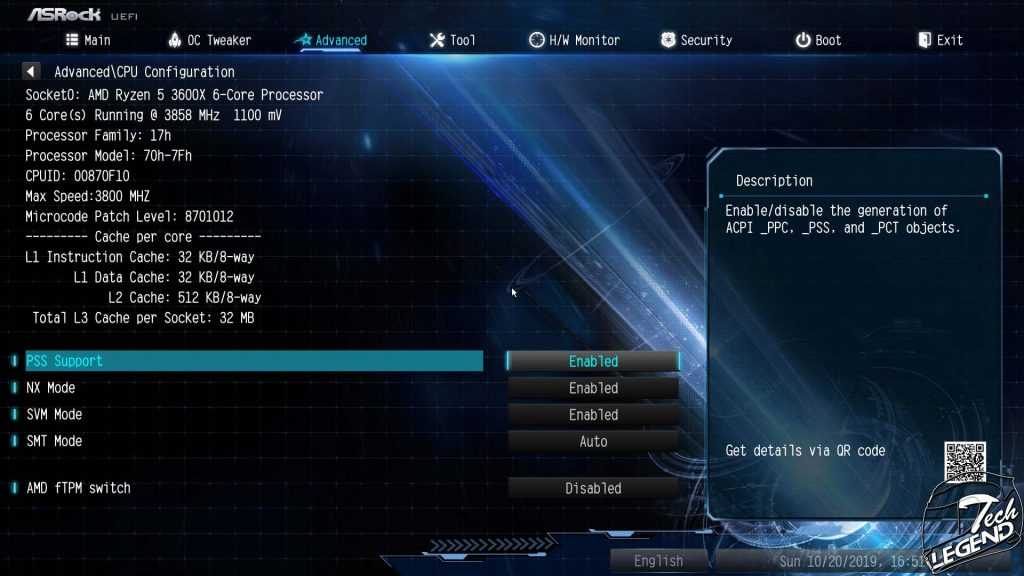 Включение «прошивки TPM» вызывает заикание всей системы на растущем количестве ПК на базе AMD, как в Windows 10, так и в Windows 11. В большинстве случаев эти заикания длятся примерно 1-2 секунды и происходят примерно 3-4 раза в день. Независимо от того, какие программы запущены.
Включение «прошивки TPM» вызывает заикание всей системы на растущем количестве ПК на базе AMD, как в Windows 10, так и в Windows 11. В большинстве случаев эти заикания длятся примерно 1-2 секунды и происходят примерно 3-4 раза в день. Независимо от того, какие программы запущены.
Моя текущая сборка включает AMD RYZEN 9 5950X + ASUS PRIME X570-P со всеми последними установленными программами и драйверами. Это, однако, моя 4-й последовательных ПК с этой проблемой за последние 12 месяцев.
Мне удалось зафиксировать одно из этих заиканий во время потоковой передачи, вот как это выглядело:
Наличие TPM является обязательным требованием для Windows 11, и, по-видимому, без него ваша система может неправильно установить обновления Windows. Однако иногда fTPM также может автоматически включаться в Windows 10 с помощью обновлений. Вы можете легко узнать, включена ли она, набрав «tpm.msc» в командном окне «Выполнить» Windows.
По моему опыту, лучших на данный момент два решения: откатиться до Windows 10 (если вы используете Windows 11), чтобы вы могли безопасно отключить fTPM, или купить дискретный модуль TPM, который вставляется в материнскую плату. (EDIT: к сожалению, некоторые пользователи сообщают, что установка дискретного модуля TPM , а не избавляет от заиканий. Лучше всего вместо этого отключить fTPM.)
В моем случае я откатился к Windows 10 и отключил fTPM. С тех пор заиканий больше не было. Другие пользователи не сообщали о проблемах с установкой обновлений с отключенным fTPM в Windows 11, однако нет гарантии, что так и останется.
Несмотря на то, что мои заикания исчезли, это , а не решает проблему в корне. Я считаю, что это необходимо решать с помощью обновлений программного обеспечения производителями материнских плат и AMD. Я еще не видел, чтобы кто-нибудь понял, что является реальной причиной этой проблемы.
Я хочу уточнить, что я а не эксперт, я просто пытаюсь пролить свет на этот вопрос, с которым, по-видимому, сталкиваются многие люди. У меня нет инструментов или времени, чтобы доказать реальную причину этой проблемы, я просто хочу поделиться своим опытом о том, как я исправил это для себя.
Имейте в виду, если вы планируете отключить TPM. Если вы используете BitLocker , убедитесь, что у вас есть под рукой ключ шифрования. Вам, вероятно, это понадобится.
Вот несколько соответствующих тем, также обсуждающих эту проблему:
Форумы технических советов Linus https://linustechtips.com/topic/1353904-amd-ftpm-causing-random-stuttering/
AMD Reddit ( Недавняя тема) https://www.reddit.com/r/Amd/comments/sbn10w/amd_ftpm_causing_random_stuttering_any_update_on/
AMD Reddit (старая тема) https://www.reddit.com/r/Amd/comments/pd9vgh/enabling_ftpm_causes_pc_to_stutter/?sort=confidence
Форумы Lenovo Legion https://forums.
 lenovo.com /t5/Gaming-Laptops/Legion-5P-15ARH05H-micro-stutters/m-p/5067079?page=1
lenovo.com /t5/Gaming-Laptops/Legion-5P-15ARH05H-micro-stutters/m-p/5067079?page=1
(также опубликовано в r/Windows10 и r/ryzen)
материнская плата — AMD fTPM — что это делает вариант прошивки сделать?
спросил
Изменено
1 год, 5 месяцев назад
Просмотрено
301 тыс. раз
У меня материнская плата ASRock X370 Professional Gaming (AM4) с процессором Ryzen 7.
У него есть опция обновления прошивки по сети, но мне пришлось отключить fTPM, чтобы включить опцию сетевой прошивки.
Что такое опция fTPM? Что он делает? Я читал, что это связано с Bitlocker, но у меня есть диск Bitlocker, он работает так же, как с отключенной, так и с включенной опцией.
- материнская плата
- прошивка
- amd-ryzen
- tpm
- ftpm
«fTPM» — это тип TPM, который реализован в системной прошивке вместо использования выделенного чипа.
Доверенный платформенный модуль — это защищенный от несанкционированного доступа «защитный элемент», используемый для защиты криптографических ключей (включая закрытые ключи смарт-карт и учетные данные BitLocker). BitLocker в основном использует его для диска system , так как TPM может обеспечить беспарольную разблокировку , при этом сопротивляясь внешним атакам (т. е. он запечатывает ключ шифрования с текущим состоянием системы). Без TPM вам пришлось бы разблокировать системный диск с помощью пароля, ключа восстановления или USB-накопителя при каждой перезагрузке.
Это не так сильно относится к дискам данных , поскольку Windows уже полностью запущена после доступа к ним, она может обеспечить автоматическую разблокировку без TPM, просто сохранив пароль диска данных в вашей учетной записи Windows. (И, очевидно, это не влияет на разблокировку с помощью пароля.)
Наиболее вероятные причины, по которым вам необходимо отключить (f)TPM перед обновлением прошивки:
Системная прошивка является частью вышеупомянутой состояние системы».
 Если вы улучшите его, все, что ранее было запечатано, станет непригодным для использования; например если вы использовали BitLocker с доверенным платформенным модулем, вам нужно будет использовать ключ восстановления. Некоторые производители настаивают на том, чтобы модуль TPM отключался вручную, чтобы напоминать пользователю о том, что ему потребуются другие средства для разблокировки системного диска.
Если вы улучшите его, все, что ранее было запечатано, станет непригодным для использования; например если вы использовали BitLocker с доверенным платформенным модулем, вам нужно будет использовать ключ восстановления. Некоторые производители настаивают на том, чтобы модуль TPM отключался вручную, чтобы напоминать пользователю о том, что ему потребуются другие средства для разблокировки системного диска.Относительно распространенной практикой является принудительное удаление всех секретов до того, как произойдет обновление прошивки, что также называется «сопротивлением инсайдерским атакам». Поскольку fTPM является частью микропрограммы системы , ее обновление может стать угрозой безопасности — если новая микропрограмма содержит ошибки или имеет бэкдор, она может обойти защиту, которая должна была быть обеспечена; например он может «забыть» проверить состояние системы перед тем, как отпустить клавиши. Я не знаю, удаляет ли «отключение» fTPM его содержимое, но если да, то это очень вероятное объяснение.





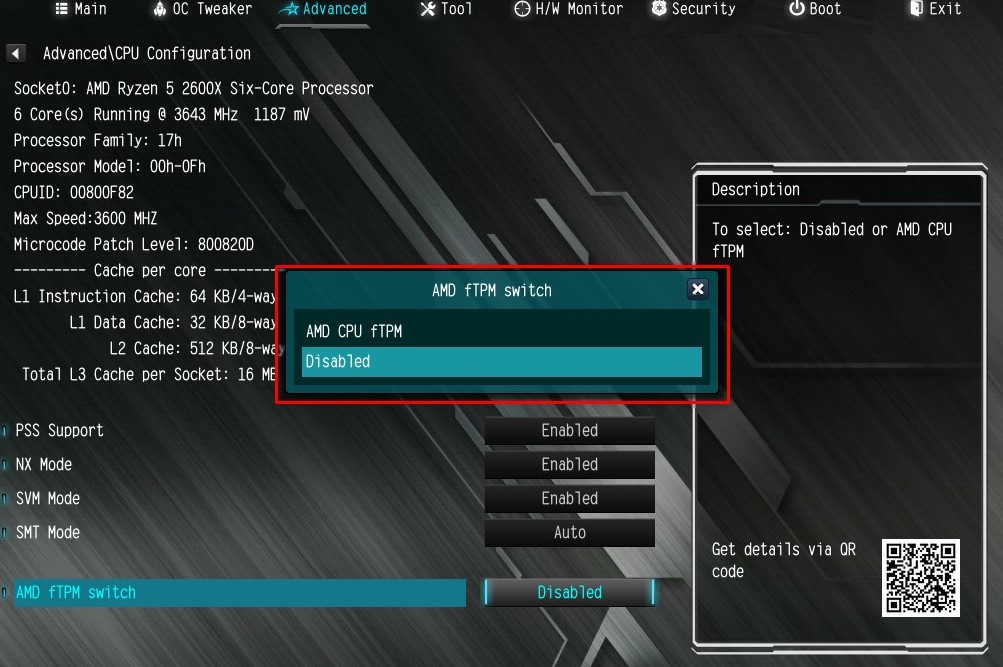
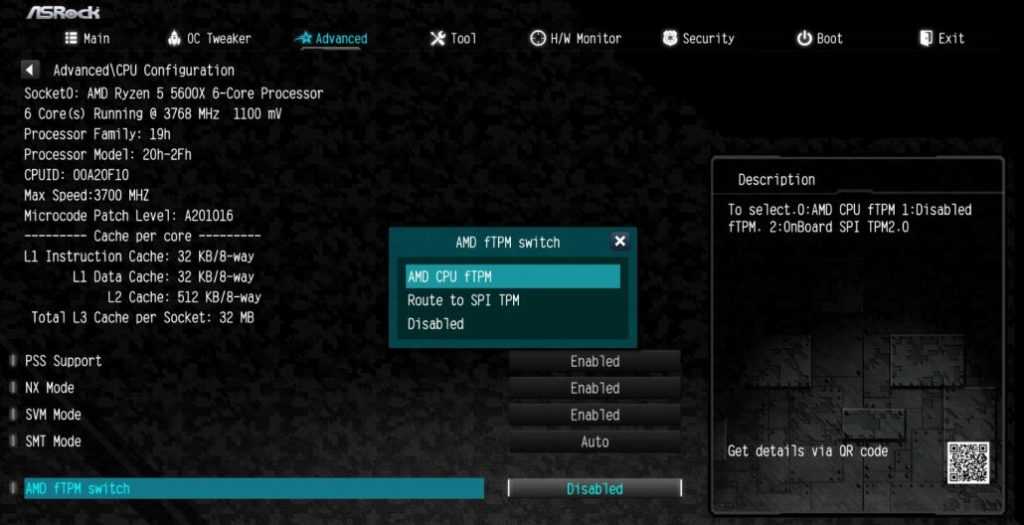 lenovo.com /t5/Gaming-Laptops/Legion-5P-15ARH05H-micro-stutters/m-p/5067079?page=1
lenovo.com /t5/Gaming-Laptops/Legion-5P-15ARH05H-micro-stutters/m-p/5067079?page=1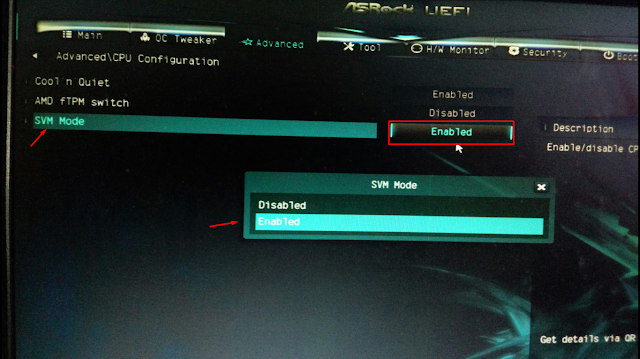 Если вы улучшите его, все, что ранее было запечатано, станет непригодным для использования; например если вы использовали BitLocker с доверенным платформенным модулем, вам нужно будет использовать ключ восстановления. Некоторые производители настаивают на том, чтобы модуль TPM отключался вручную, чтобы напоминать пользователю о том, что ему потребуются другие средства для разблокировки системного диска.
Если вы улучшите его, все, что ранее было запечатано, станет непригодным для использования; например если вы использовали BitLocker с доверенным платформенным модулем, вам нужно будет использовать ключ восстановления. Некоторые производители настаивают на том, чтобы модуль TPM отключался вручную, чтобы напоминать пользователю о том, что ему потребуются другие средства для разблокировки системного диска.
